طريقة تغيير إسمك على الفيس بوك بعد التحديثات الاخيرة
هل واجهت صعوبة في تحديث اسمك على فيسبوك مؤخرًا؟ مع التحديثات المستمرة للمنصة، قد تبدو عملية تغيير الاسم أكثر تعقيدًا مما كانت عليه.
لكن لا تقلق، فالحقيقة هي أن فيسبوك لا يزال يوفر طريقة واضحة لتغيير اسم ملفك الشخصي، مع بعض القواعد والإرشادات التي يجب اتباعها.
سبق لنا ان تطرقنا الى كيفية إنشاء حساب Facebook وكذالك كيفية جعل إسم حسابك يتغير على حسب لغة المستخدم في الفيس بوك
!و كذالك تغيير اسم العرض وإضافة أسماء أخرى.
اكتشف معنا الخطوات الدقيقة لتحديث اسمك بسهولة بعد آخر التغييرات، وتجنب أي مشاكل قد تواجهك في هذه العملية.
1. كيف تغير الاسم على الفيس بوك؟
أصبحت تغييرات اسم مستخدم Facebook أسهل من أي وقت مضى حيث قدم Facebook خيارات مباشرة للقيام بذلك.
في عام 2023، يمكنك تعديل اسم ملفك الشخصي على الفور من خلال قائمة إعدادات Facebook دون الاتصال بالدعم.
منذ أن تم تغيير التخطيط، يجب عليك الانتقال إلى الإعدادات الصحيحة للقيام بذلك.
2. التحديثات في صفحة
فبالنسبة للفيس بوك متاح على منصات الويب والجوّال.
يمكنك تغيير اسم Facebook الخاص بك باستخدام التطبيق ، ولكن يمكنك أيضًا القيام بذلك على موقع الويب. سنوضح لك كلا الطريقتين.
أ. تغيير الاسم في Facebook على iPhone
1. قم بتشغيل Facebook على جهاز iOS الخاص بك.
2. اضغط على أيقونة قائمة الهامبرغر في الركن الأيمن السفلي من التطبيق.
3. قم بالتمرير لأسفل وحدد الإعدادات والخصوصية وانقر فوق الإعدادات:
6. بعد ذلك ، انقر فوق الاسم وقم بإجراء التغييرات:
7. اضغط على مراجعة التغيير لاختيار تنسيق العرض لاسمك.
8. أدخل كلمة مرور Facebook واضغط على Save Changes للتأكيد.
9. سيتم الآن تحديث اسمك على Facebook، ولن تتمكن من تغييره لمدة 60 يومًا أخرى.
ب. كيف تغير اسمك على الفيسبوك باستخدام متصفح
الخطوة 1: اذهب إلى Facebook.com وقم بتسجيل الدخول باستخدام حسابك.
الخطوة 2: سترى رمز سهم منسدل في الزاوية العلوية اليمنى. انقر عليه
الخطوة 3: انقر فوق الإعدادات والخصوصية:
الخطوة 4: انقر فوق الإعدادات
الخطوة 5: سيتم نقلك إلى صفحة إعدادات جديدة:
الخطوة 6: في الجزء الأيمن، ضمن مركز الحسابات، انقر فوق التفاصيل الشخصية.
الخطوة 7: التفاصيل الشخصية للفيسبو:
الخطوة 10: حدد ملف تعريف Facebook
الخطوة 11: ستظهر نافذة منبثقة جديدة على شاشتك.
الخطوة 12: انقر على الخيار الأول Name لتغيير إعداداته:
الخطوة 13: اسم الفيسبوك
الخطوة 14: يمكنك الآن تغيير الاسم الأول والوسطى واللقب:
الخطوة 15: بمجرد الانتهاء، انقر فوق مراجعة التغيير، وسيتغير اسم ملفك الشخصي على Facebook:
الخطوة 16: تغيير اسم ملف تعريف Facebook:
18. يمكنك أيضًا تغيير الأسماء الأخرى المتعلقة بملف التعريف الخاص بك إذا كنت تريد ذلك.
19. يتضمن هذا اللقب ، السابق ، البكر ، الأم ، الأب، إلخ.
عندما تكون في النافذة المنبثقة لتغيير الاسم ، انقر فوق إدارة الأسماء الأخرى، وسيتم نقلك إلى صفحة ملفك الشخصي. يمكنك الآن النقر فوق خيار إضافة لقب، واسم ميلاد، وما إلى ذلك لفتح الحوار.
3. قم بتغيير الأسماء الأخرى على Facebook
1. في نوع الاسم ، حدد الخيار المناسب من القائمة.
2. أدخل اسمك الآخر في حقل الاسم.
3. انقر فوق إظهار في الجزء العلوي من الملف الشخصي (اختياري) لعرضه قبل اسمك الحقيقي.
4. أخيرًا ، انقر فوق الزر حفظ، وسيبدأ هذا الاسم في الظهور في ملف التعريف الخاص بك.
5. تغيير لقب Facebook
4. لماذا لا يمكنك تغيير اسمك على الفيسبوك؟
تغيير اسمك في الفيسبوك ليس بالأمر الصعب ، لكن له بعض المعايير. إذا وجدت مشاكل في تغيير اسمك ، فقد لا يتبع اسمك الجديد معاييرهم.
على سبيل المثال، يحتوي على عبارات تتعارض مع معايير مجتمعهم، وشخصيات من لغات متعددة، وما إلى ذلك. لمزيد من التفاصيل حول معايير اسم Facebook ،الأسماء المسموح .
يمكن أن يكون تغيير الأسماء كثيرًا هو السبب أيضًا وراء هذه المشكلة. إذا قمت للتو بتغيير اسم Facebook الخاص بك ولكنك تريد القيام بذلك مرة أخرى، فسيتعين عليك الانتظار لمدة 60 يومًا.
5. لماذا لا يمكنني تغيير اسمي على Facebook؟
إذا رفض Facebook طلب تغيير الاسم الخاص بك ، فمن المحتمل أن اسمك لا يتبع سياسات النظام الأساسي. على سبيل المثال ، ربما قمت بتضمين رموز أو أرقام غير مسموح بها.
يمكن أن يحظر Facebook أيضًا تغيير اسمك إذا كنت قد أرسلت بالفعل تغييرًا في آخر 60 يومًا أو إذا كان اسمك لا يتطابق مع الاسم الذي يظهر في نموذج هوية رسمي.
هل ما زلت تواجه مشكلة في تغيير اسمك ، على الرغم من التزامه بمعايير Facebook؟ يمكنك إرسال نموذج عبر الإنترنت لإخطار Facebook بالمشكلة وتأكيد اسمك.
أخيرة: باتباع الطرق الموضحة في هذه الصفحة ، يمكنك التأكد من عرض الاسم الجديد لملفك الشخصي. تذكر أن تختار اسمًا يمثل هويتك ويسهل تذكره.
للمزيد من التوضح حول تغيير كلمة السر شرح بالفيديو
› كيفية إنشاء حساب : Facebook
› يمكنك متابعة : كورس الفيس بوك
› مصادر : Change your name
› مصادر: "الأسماء مسموح بها على Facebook"
› مصادر : "الأسماء على Facebook"
› مصادر : "مركز المساعدة: تغيير اسمك"




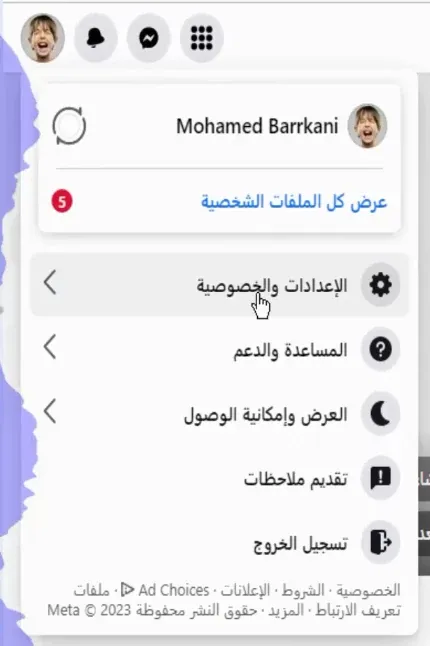





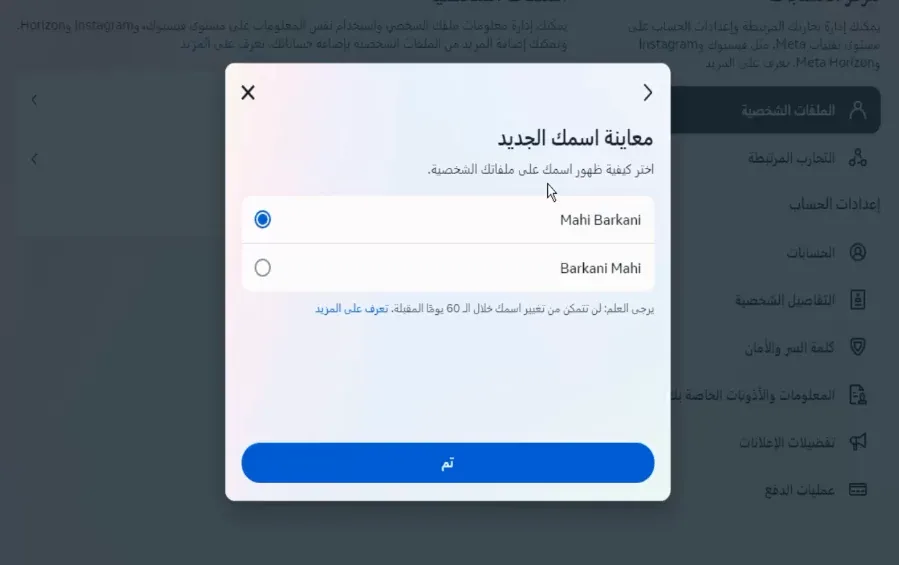
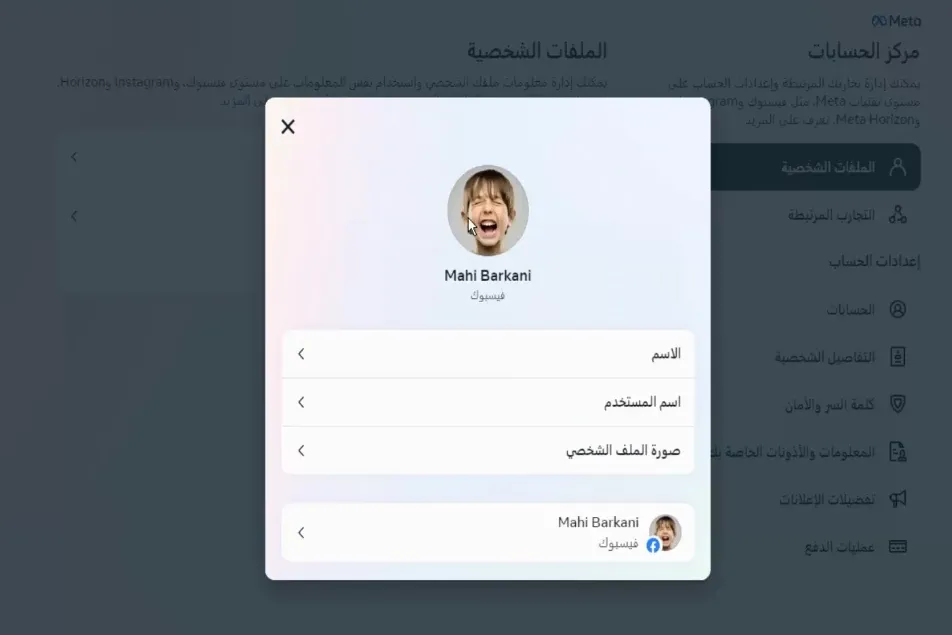
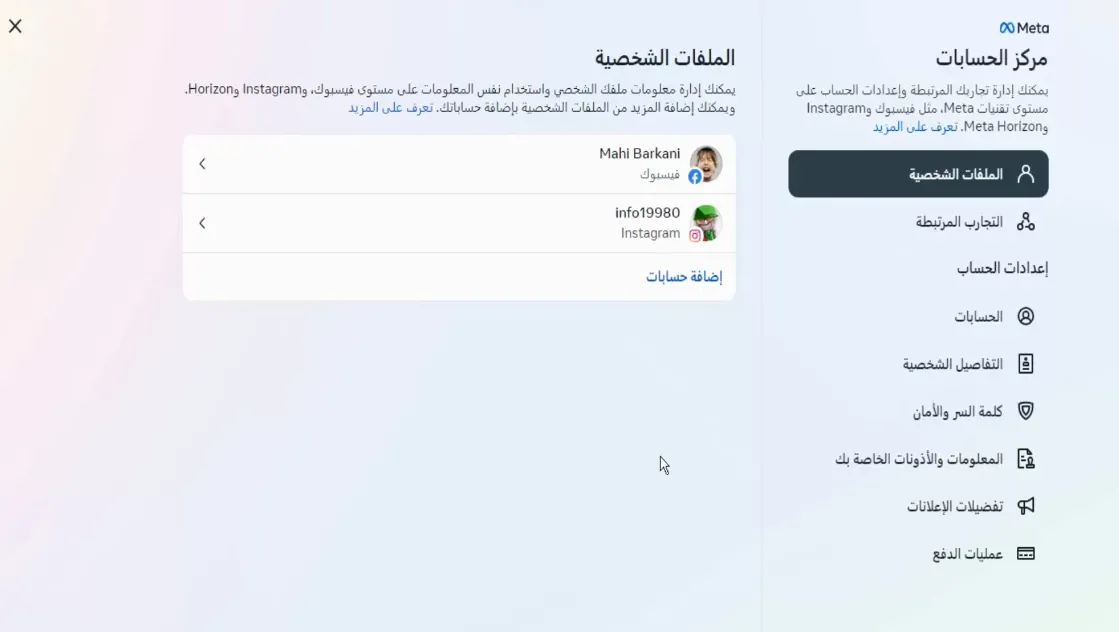
إرسال تعليق